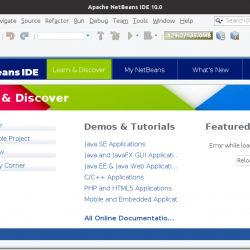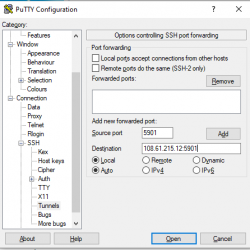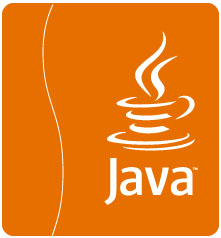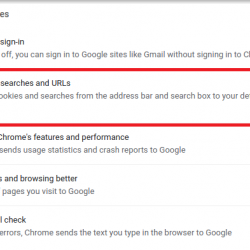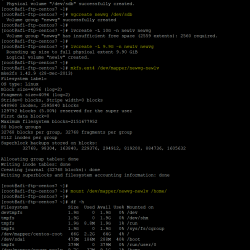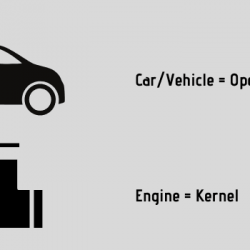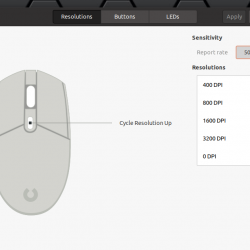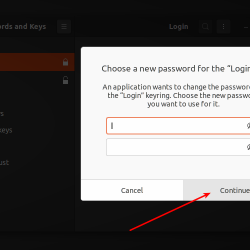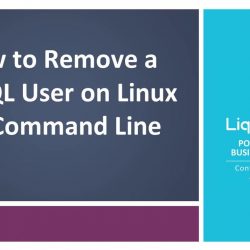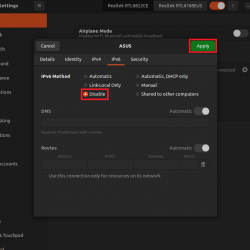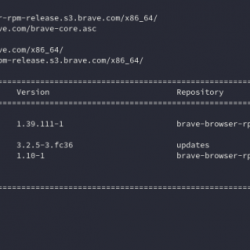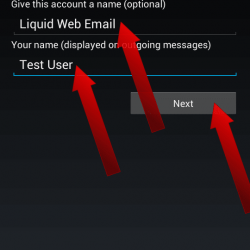在本教程中,我们将向您展示如何从 Ubuntu 16.10 升级到 Ubuntu 17.04。 对于那些不知道的人,Ubuntu 17.04 发布了,代号为“Zesty Zapus”; 在 Ubuntu 生态系统中带来另一个卓越的操作系统版本,在高质量、易于使用的 Linux 发行版中采用最新和一些最伟大的开源技术。
本文假设您至少具备 Linux 的基本知识,知道如何使用 shell,最重要的是,您将网站托管在自己的 VPS 上。 安装非常简单,假设您在 root 帐户下运行,如果不是,您可能需要添加 ‘sudo‘ 到命令以获取 root 权限。 我将向您展示从 Ubuntu 16.10 到 Ubuntu 17.04 (Zesty Zapus) 的逐步升级。
先决条件:
在执行 Ubuntu 升级之前,您应该做几件事,例如备份重要文件和文件夹,禁用或清除第三方 PPA(升级过程将禁用这些,但积极主动也无妨) ,并安装所有可用的更新。
从 Ubuntu 16.10 升级到 Ubuntu 17.04
步骤 1. 首先,通过运行以下命令确保所有系统包都是最新的 apt-get 终端中的命令。
sudo apt update sudo apt dist-upgrade
步骤 2. 将 Ubuntu 16.10 升级到 17.04。
您可以通过以下两种方式之一升级到 Ubuntu 17.04,使用 Software Updater 应用程序或使用命令行。
- 使用命令行将 Ubuntu 16.10 升级到 Ubuntu 17.04
然后确保您已安装 update-manager-core 软件包:
sudo apt install update-manager-core
接下来,使用 nano 或您喜欢的命令行文本编辑器编辑配置文件:
sudo nano /etc/update-manager/release-upgrades
在该文件的底部,将 Prompt 的值从 lot 更改为 normal:
Prompt=normal
之后,使用以下命令启动升级工具:
sudo do-release-upgrade
升级完成后重新启动,登录并再次运行命令,这次升级到 Ubuntu 17.04:
sudo do-release-upgrade -d
- 使用图形更新管理器升级 Ubuntu 17.04
确保您的系统完全是最新的,运行以下命令:
sudo apt update sudo apt dist-upgrade
然后从 Unity Dash 或您喜欢的应用程序菜单打开软件和更新:
接下来,选择更新选项卡,然后在窗口底部,将通知设置从长期支持版本更改为任何新版本:

点击 close 按钮。 您将被要求输入密码以应用上述更改。 接下来,在终端中发出以下命令:
update-manager -d
应该通知您该软件是最新的,并且 Ubuntu 17.04 现在可用。 点击升级按钮:

然后输入您的密码。 将出现 Ubuntu 17.04 发行说明窗口。 单击升级并等待升级完成:

恭喜! 您已成功升级 Ubuntu。 感谢您使用本教程从 Ubuntu 16.10 升级到 Ubuntu 17.04 (Zesty Zapus) 系统。 如需其他帮助或有用信息,我们建议您查看 Ubuntu 官方网站.